Apple в понедельник выпустила iOS 13.1.2, это третье обновление с момента начала распространения iOS 13 в сентябре. Он исправляет большое количество ошибок, поэтому вы должны установить его, особенно
Обзор Windows 10 Sun Valley (21H2) — что нового и дата выхода?
Уже осталось совсем скоро до презентации нашумевшего и долгожданного обновления Windows 10 под кодовым названием Sun Valley (21H2), в данной статье мы сделаем обзор всех функций, а также вы узнаете дату выхода нового обновления Windows Sun Valley (21H2) и какие устройства он будет поддерживать.
На конференции разработчиков Build 2021 не так много говорили про Windows. Но генеральный директор Microsoft Сатья Наделла подтвердил, что скоро появится «следующее поколение Windows». Это в первую очередь потому, что следующее обновление Windows 10 под кодовым названием Sun Valley (21H2) заслуживает отдельного мероприятия, учитывая, насколько сильно оно, как ожидается, изменит операционную систему. Фактически, в начале этого года Microsoft даже отменила Windows 10X и сместила акцент на Windows 10. Хотя мы ожидаем, что Microsoft проведет мероприятие в ближайшие недели, вот все, что вам нужно знать о следующем крупном обновлении Windows 10, включая дату выпуска, новые функции, совместимые устройства и многое другое.
Многие эксперты высказывают мысли, что данное обновление в котором с каждым разом компания Microsoft все ближе и ближе подбираться к кроссплатформенной технологии и вероятно скоро мы увидим абсолютно новый Windows! Но вопрос останется ли прежнее название и цифровая версия или они пойдут по пути MacOS, но осталось не долго до выхода новой Windows 11 версии, хотя Windows X мне больше нравится!
Windows 10 Sun Valley: Что мы знаем на сегодняшний день
Если учесть масштабные изменения в грядущем обновлении, руководители Microsoft, включая генерального директора компании и главного директора по продуктам Паноса Паная, правы, называя обновление Windows 10 21H2 «новым поколением Windows». Давайте посмотрим что нам приготовит второе крупное обновление в Windows 2021 года.
Microsoft обычно выпускает два основных обновления для Windows 10 каждый год. Начиная с майского обновления 2019 года, Microsoft перестала использовать запутанные маркетинговые названия, такие как:
Вместо этого он решил включить в обновление название месяца. Благодаря этому у нас теперь есть нормальные имена, такие как обновление Windows 10 за май 2020 года и обновление Windows 10 за октябрь 2020 года.
Microsoft уже начала выпуск обновления Windows 10 May 2021 (21H1) с небольшими улучшениями. 21H1 — это незначительное обновление, потому что команда разработчиков сосредоточена на предстоящем обновлении Windows 10 21H2.
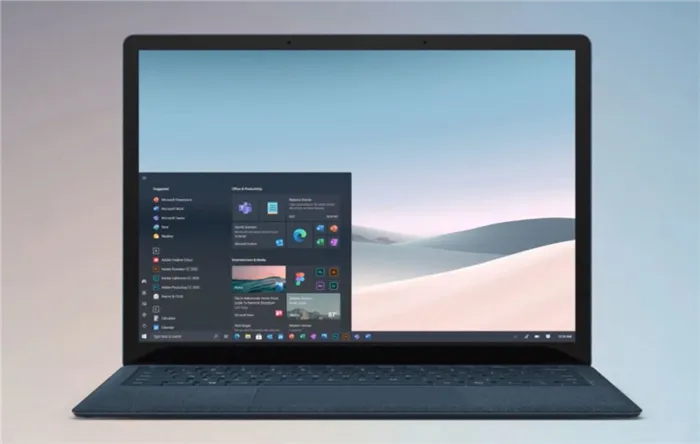
Чтобы активировать его, нажмите Win+H или нажмите кнопку микрофона, встроенную в сенсорную клавиатуру Windows 10. Microsoft предлагает список голосовых команд, которые вы можете попробовать с помощью голосового набора.
Погода и новости на панели задач
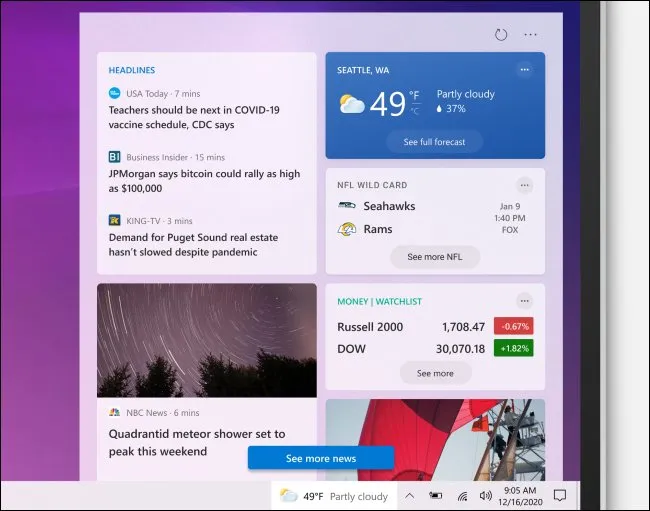
Microsoft добавляет панель «Новости и интересы» на панель задач. Вы увидите местную погоду слева от значков в области уведомлений на панели задач. Нажмите на неё, и вы увидите заголовки новостей, спортивные результаты, новости рынка и другую информацию. Вы также можете увидеть подробный прогноз погоды и карту погоды.
Microsoft описывает это как «поток динамического контента, такого как новости и погода, который обновляется в течение дня». Вы можете настроить его в соответствии со своими интересами и выбрать свои любимые источники новостей.
Конечно, вы можете скрыть это с панели задач, если не хотите этого видеть.
Безопасный DNS через HTTPS (DoH) на уровне всей системы
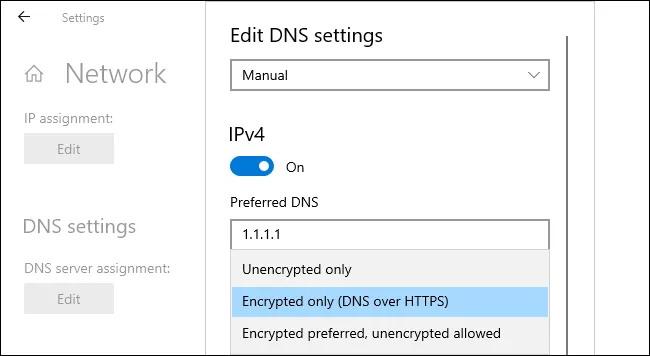
Microsoft теперь позволяет вам включить DNS через HTTPS (DoH) в масштабе всей системы для всех приложений Windows. DNS over HTTPS повысит конфиденциальность и безопасность в сети за счёт шифрования запросов DNS.
В текущих версиях Windows 10 это поддерживают только несколько веб-браузеров, например Google Chrome, Microsoft Edge и Mozilla Firefox. После завершения общесистемной поддержки все приложения Windows получат преимущества DoH без необходимости что-либо менять в самих приложениях.
Связанные статьи:
Использовать устаревшее управление цветом ICC дисплея
Еще одна функция в разработке — Auto HDR. Согласно Microsoft, Auto HDR для ПК расширяет диапазон цвета / яркости до HDR для тысяч игр с DirectX 11 или DirectX 12 SDR.
↑ Установка активационного пакета KB5003791
В Windows 10 build 2004, 20H2 и 21H1 получить обновление можно путём установки активационного пакета KB5003791. Перед установкой проверьте наличие в вашей системе обновления KB5007186 от 9 ноября 2021 года, если оно отсутствует, скачайте и установите его. К слову, загрузить пакет KB5007186 обновлений можно с официального Каталога Центра обновления Майкрософт .
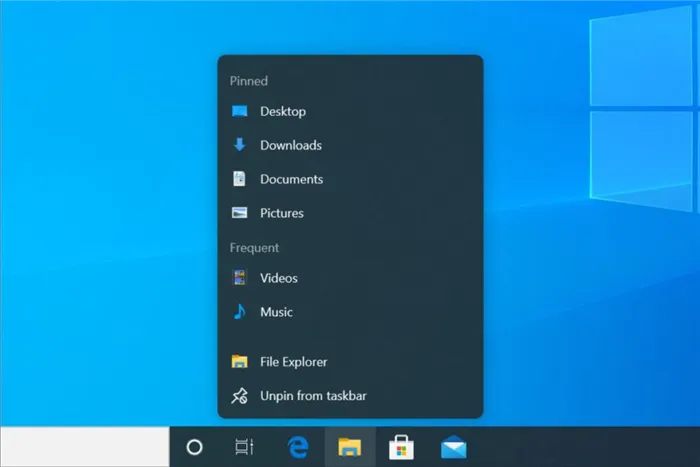
«Активатор» KB5003791 в онлайновой базе пока что недоступен, скачать его вы можете здесь . Чтобы установить пакет, запускаем от имени администратора командную строку и выполняем команду:
Проверить версию после установки можно командой winver. В случае удачного обновления она вернёт номер версии 21H2 (Сборка 19044.1348) или выше.
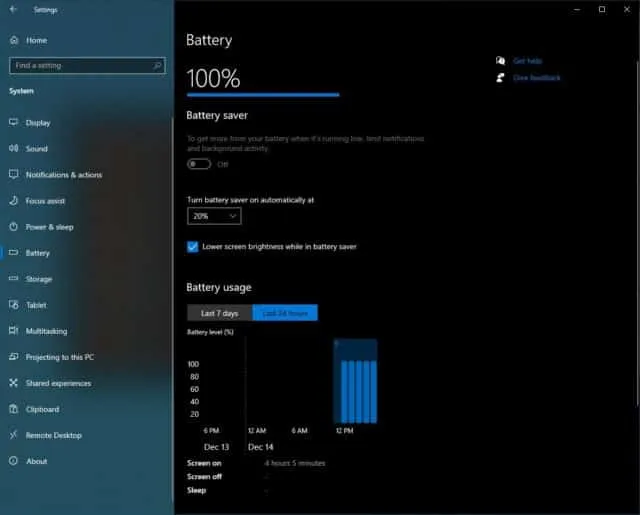
↑ С помощью Media Creation Tool
Официальный инструмент Media Creation Tool может быть использован не только для создания установочного носителя. Скачав и запустив инструмент, вы можете выбрать опцию «Обновить этот компьютер сейчас», активировав таким образом актуальный билд Windows 10 November 2021 Update.
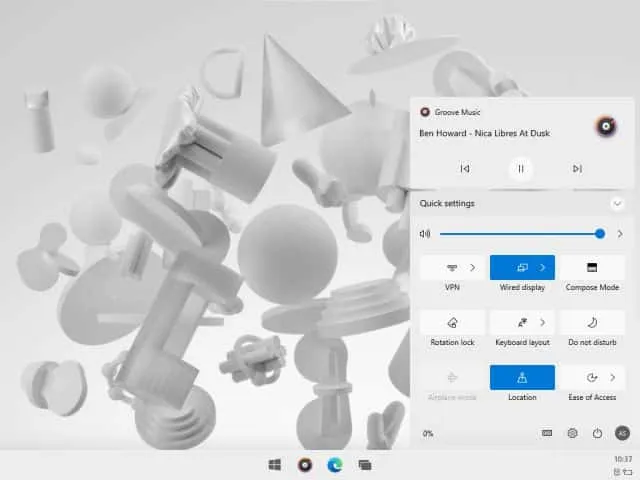
Нажмите эту кнопку, и вы сможете вставить скопированный текст как обычный текст без исходного форматирования — без изменения шрифта, цвета или размера. Он будет соответствовать форматированию любого документа, в который вы его вставляете.
Установите обновление Windows 10 21H2 за ноябрь 2021 г. с помощью помощника по обновлению
Лучше всего подождать, пока Microsoft определит, что ваш компьютер готов к 21H2 через Центр обновления Windows. Но если вы уверены, что ваш компьютер готов к этому, вы можете установить его с помощью помощника по обновлению.
Примечание: 21H2 основан на майском обновлении 2020 г. (версия 2004 г.). Использование помощника по обновлению для установки 21H2 на ПК под управлением Windows 10 версии 2004, 20H2 или 21H1 требует полной переустановки. Это может привести к непредвиденным проблемам во время обновления. Лучше всего использовать этот метод в системах под управлением версии 1909 или более ранней.
Перейти к Страница загрузки Windows 10. Кликните значок Обновить сейчас кнопку, чтобы загрузить инструмент помощника обновления.
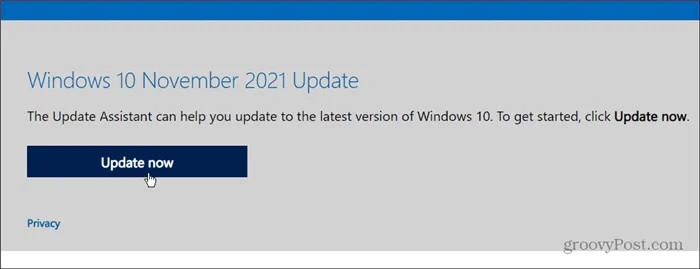
Запустите помощник по обновлению и кликните значок Обновить сейчас кнопка.
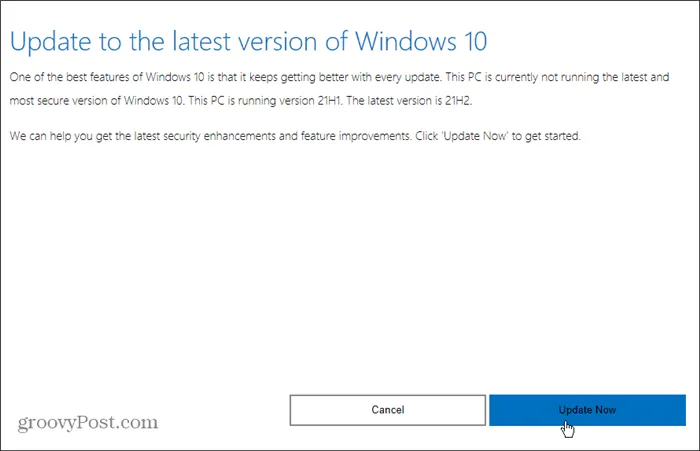
Он проверит спецификации вашей системы, чтобы убедиться, что ваш компьютер совместим (если вы используете Windows 10 1909 или выше, так и должно быть). Оттуда это простой процесс, следующий за мастером установки. Конечно, вашему компьютеру потребуется перезагрузка для завершения установки.
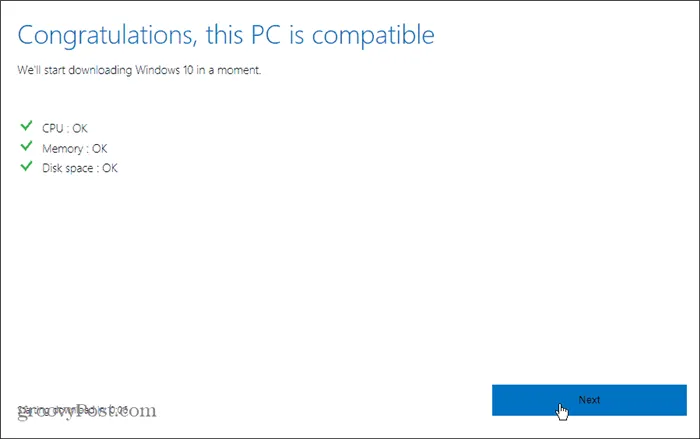
Установите обновление Windows 10 21H2 за ноябрь 2021 г. с помощью Media Creation Tool
Другой способ установить Windows 10 21H2 на свой компьютер — использовать Media Creation Tool. Это позволяет загрузить ISO-файл Windows 10, создать загрузочный USB-накопитель (если вам нужно выполнить чистую установку) или выполнить обновление на месте.
Это доступно на Страница загрузки Windows 10. Кликните значок Скачать инструмент сейчас в разделе «Создать установочный носитель Windows 10».
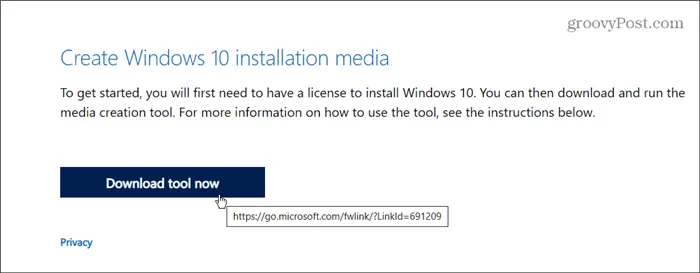
Запустите инструмент и следуйте указаниям мастера на экране. Согласитесь с EULA, затем выберите Обновите этот компьютер сейчас выполнить обновление на месте. Скачивание займет несколько минут.
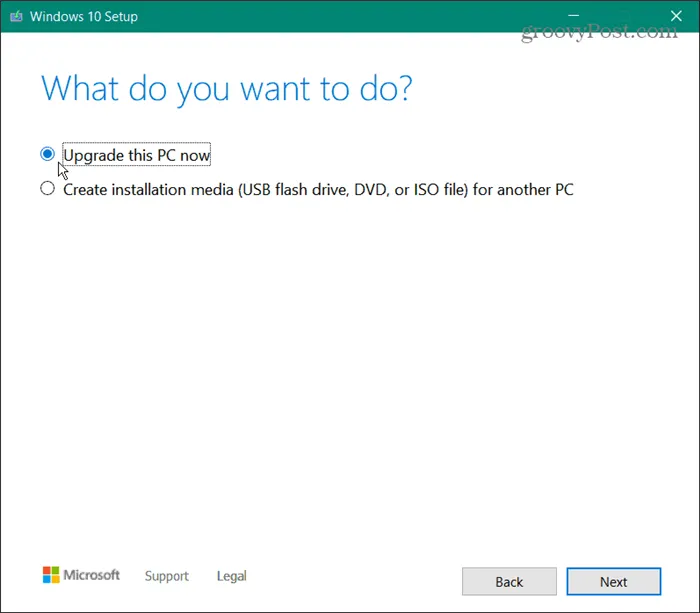
Еще раз нажмите «Принять», чтобы принять лицензионное соглашение. Затем убедитесь, что выбран параметр «Сохранить личные файлы и приложения», и нажмите кнопку «Установить».
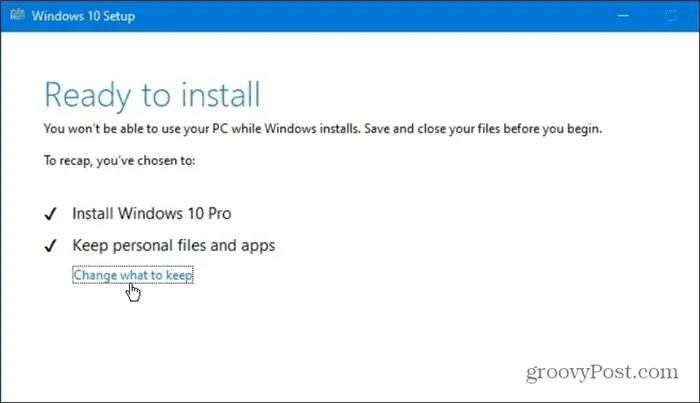
Media Creation Tool установит последнюю версию и сохранит ваши файлы, приложения и настройки. Ваш компьютер перезагрузится хотя бы один раз, а в некоторых случаях и больше.
Опять же, в последней версии не так много новых функций. И поскольку он полностью переустановит ОС для Windows 10 версии 2004 и выше, лучше дождаться обновления Windows. Как всегда, перед тем, как начать, обязательно сделайте полную резервную копию системы , прежде чем запускать обновление.
Скачайте образ Windows 10 November 2021 Update версии (21H2), перейдите в папку загрузки, щелкните правой кнопкой мыши ISO-файл, выберите «Открыть с помощью» и нажмите «Проводник«, после чего «OK«.
Как установить обновление Windows 10 от ноября 2021 г. (21H2) прямо сейчас
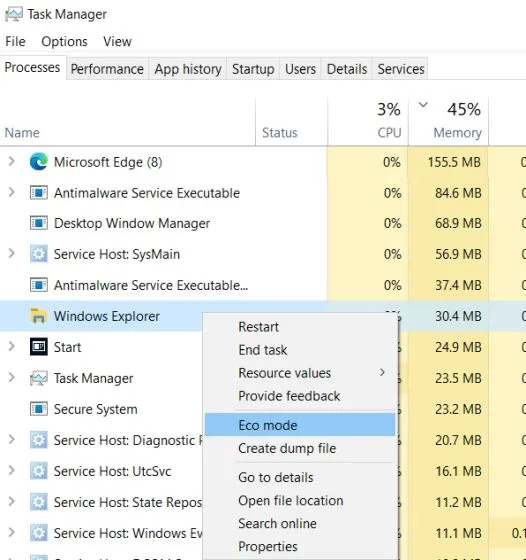
После выпуска Windows 11 Microsoft перешла на ежегодный цикл обновления для Windows 10. Однако, прежде чем это изменение вступит в силу в следующем году, она выпустила для пользователей обновление Windows 11 ноября 2021 года (21H2). Если вы используете Windows 10, вы можете сразу же выполнить обновление до последней сборки Windows 10 от ноября 2021 года. Как правило, Microsoft выпускает основные обновления поэтапно, и может пройти некоторое время, прежде чем обновление достигнет вашего ПК. Поэтому, если вы хотите сразу же опробовать последнее обновление Windows 10 21H2, следуйте приведенным ниже инструкциям. Мы включили два метода установки обновления Windows 10 за ноябрь 2021 года на ваш компьютер.
Установите обновление Windows 10 за ноябрь 2021 г. (2021 г.)
В этой статье мы упомянули два способа установки сборки Windows 10 21H2 на ваш компьютер. Итак, без лишних слов, давайте приступим прямо к делу!
Что нового в обновлении Windows 10 за ноябрь 2021 года?
Выпуск Windows 10 за ноябрь 2021 года — это обновление функций, но в этой сборке не так много пользовательских дополнений. За исключением того факта, что вы получаете поддержку стандарта WPA3 H2E для большей безопасности при подключении к сети Wi-Fi. WPA3 обеспечивает повышенную безопасность по сравнению с традиционным протоколом безопасности WPA2, используемым на маршрутизаторах, даже если вы используете простой пароль для своего Wi-Fi.
Кроме того, пользователи Windows 10 версии 2004 или более поздней версии смогут установить ноябрьское обновление намного быстрее. Кроме того, Microsoft упомянула об этих изменениях в своем официальном блоге.
- Добавление поддержки стандартов WPA3 H2E для повышения безопасности Wi-Fi
- Ускоренная установка обновлений для пользователей Windows 10 версии 2004 или более поздней.
- Windows Hello для бизнеса представляет новый метод развертывания, называемый доверием к облаку, для поддержки упрощенных развертываний без пароля и достижения состояния от развертывания к запуску в течение нескольких минут.
- Поддержка вычислений на графическом процессоре в подсистеме Windows для Linux (WSL) и Azure IoT Edge для Linux в развертываниях Windows (EFLOW) для машинного обучения и других рабочих процессов с интенсивными вычислениями
Получите обновление Windows 10 от ноября 2021 года в настройках Windows
Прежде чем мы перейдем к методам ручной установки, давайте сначала проверим, получил ли ваш компьютер (или нет) официальное обновление Windows 10 21H2. Таким образом, вам не придется загружать программы и устанавливать обновление вручную. Вот шаги, которым нужно следовать.
1. Откройте страницу настроек с помощью сочетания клавиш Windows 11 «Windows + I». Затем перейдите в « Обновление и безопасность ».
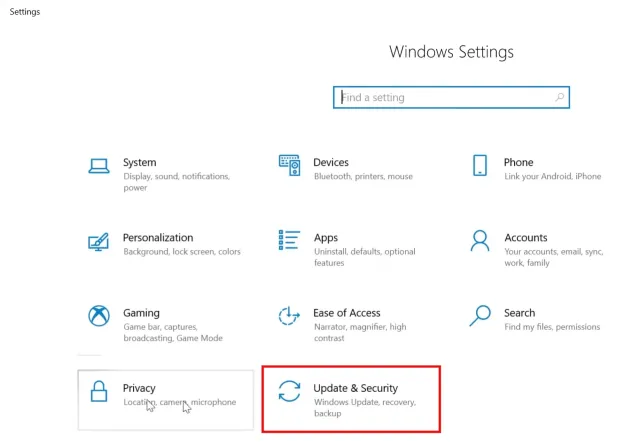
2. Здесь нажмите кнопку « Проверить наличие обновлений ». Если ваш компьютер получил обновление, вы увидите баннер ниже с надписью « Обновление функций до Windows 10, версия 21H2 ». Нажмите кнопку «Загрузить и установить».
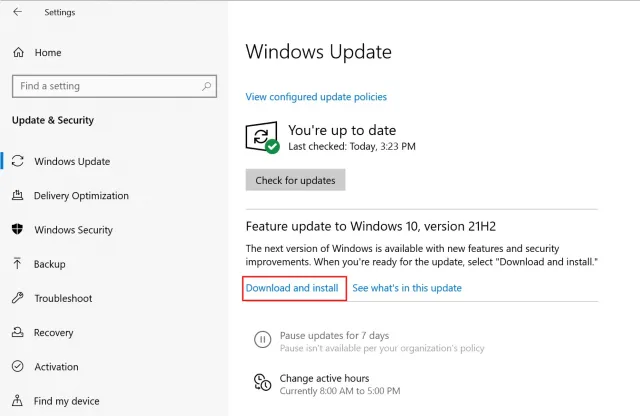
Вот и все. После загрузки обновления перезагрузите компьютер, и вы перейдете на сборку Windows 10 от ноября 2021 года. Если вы еще не получили обновление 21H2, перейдите к следующему разделу.
Установите Windows 10 (21H2), ноябрь 2021 г. Сборка с помощником по обновлению
Самый простой способ обновить ваш компьютер до последней сборки Windows 10 21H2 — использовать официальный помощник по обновлению Windows. Вам не нужно создавать загрузочный USB-накопитель или беспокоиться о стирании данных. Этот метод устанавливает обновление поверх существующей сборки Windows 10 и сохраняет файлы и программы в целости и сохранности. Вот как это сделать.
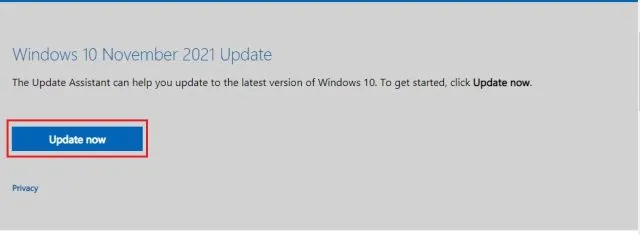
- Прежде всего, откройте эту страницу и нажмите « Обновить сейчас ». Будет загружен помощник по обновлению Windows.
- Теперь откройте загруженную программу, и она предложит вам окно для простого обновления до сборки Windows 10 ноября 2021 года. Щелкните « Обновить сейчас ».
















